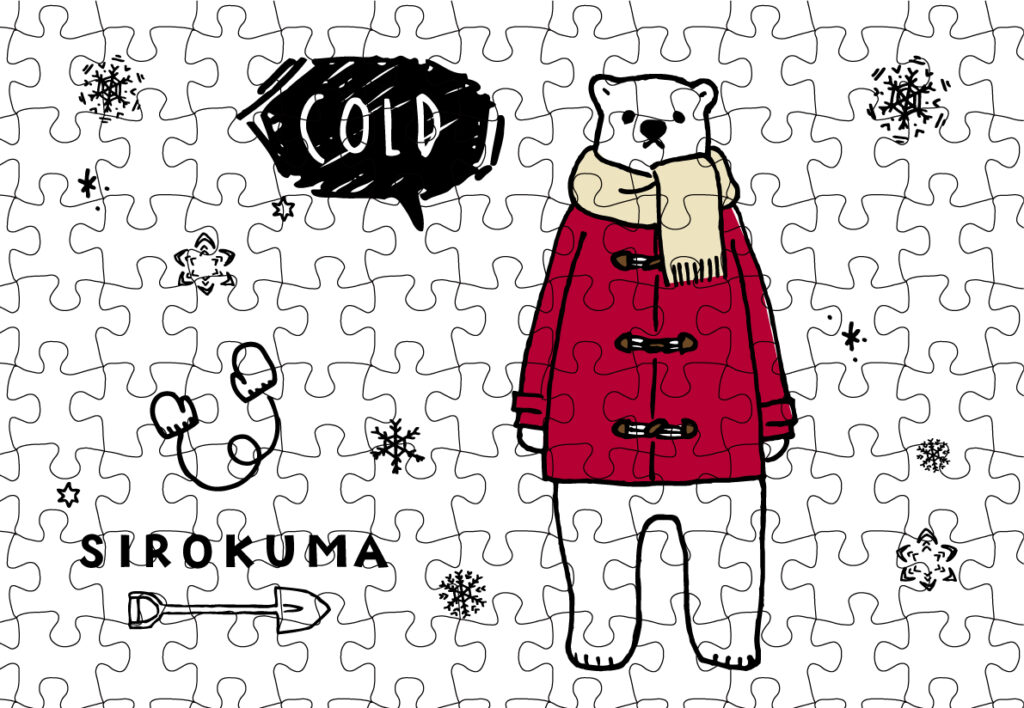
今回は、AdobeIllustrator(イラストレータ)で、シームレスなパズル柄を作る方法をご紹介します。シームレスと言えば、パターン機能ですね。少し工夫すれば、だれでも簡単にパズル柄を作ることが出来ますので、今回のやり方をぜひ参考に作ってみてください。
初めに、基本となるパズル柄を作ります。
今回は家にあったパズルをトレースして作ることにしました。もちろん自分で書いてもかまいませんが、私はトレースをオススメします。
ということで、まず、パズルを4ピース準備しましょう。
※下記の画像を使ってもらっても大丈夫です。汚くてすいません・・・。
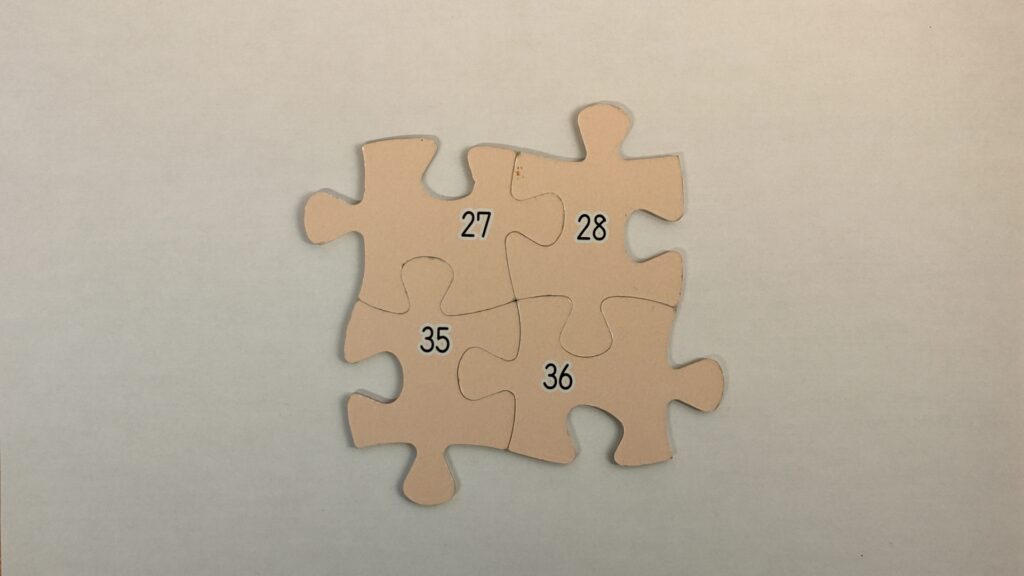
それでは、始めます。
まずは、パズルの写真をイラストレータで開きましょう。
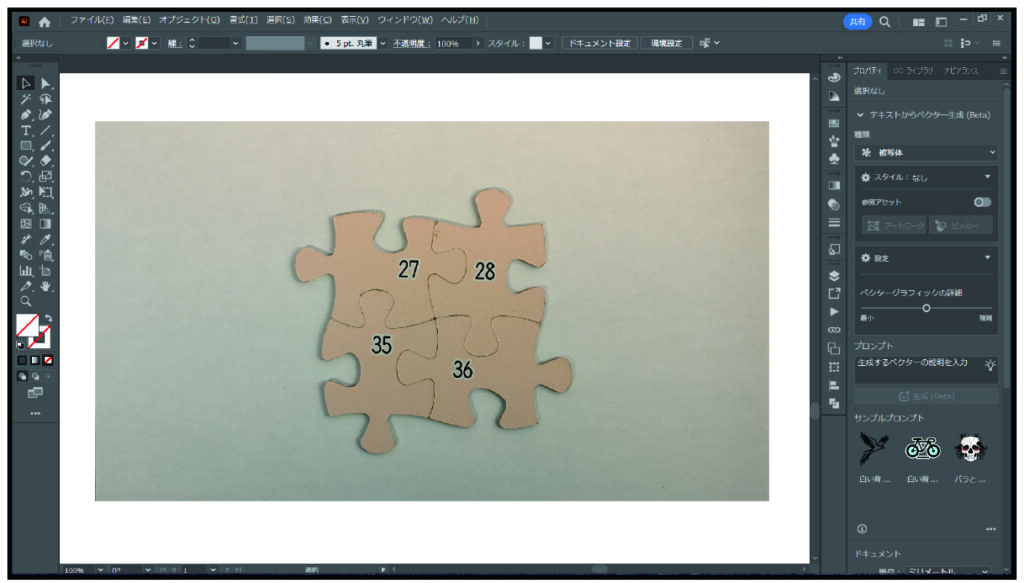
曲線ツールを使って、最初に27と書いてあるピースをトレースします。
この時、注意して欲しいのが、ピースの左側と上側のみをトレースすることです。
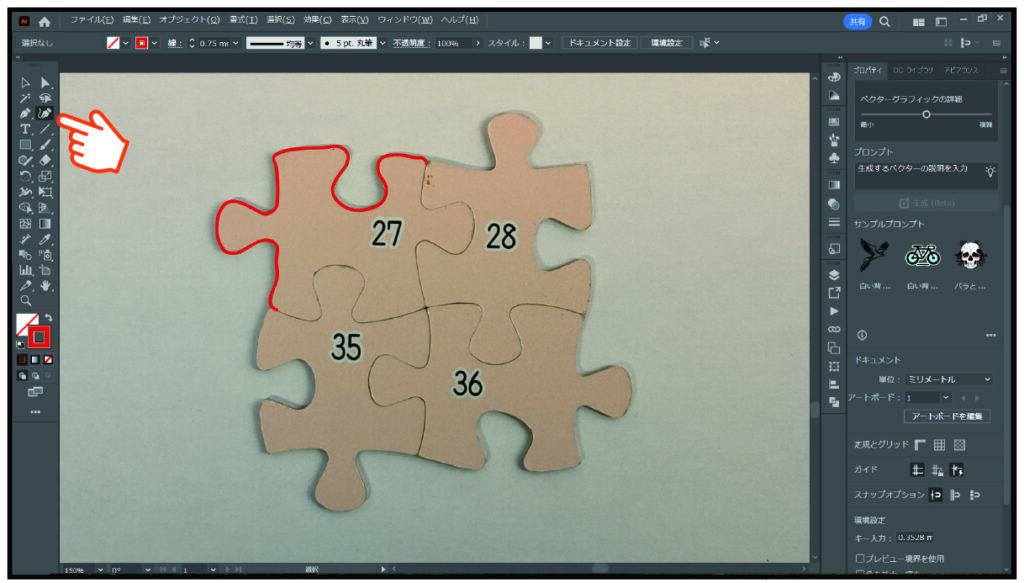
次に、28と書かれたピースをトレースします。分かりやすく色を変えてますが、同じ色でも結構です。
先ほど同様に、ピースの左側と上側のみをトレースしてください。

同様に35と書かれたピースをトレースします。
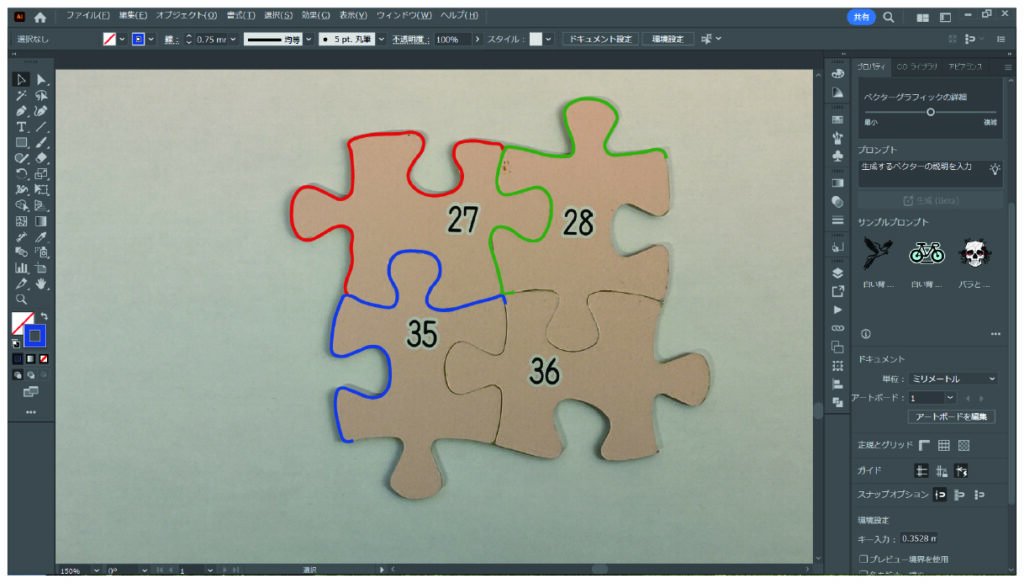
最後に36と書かれたピースをトレースします。
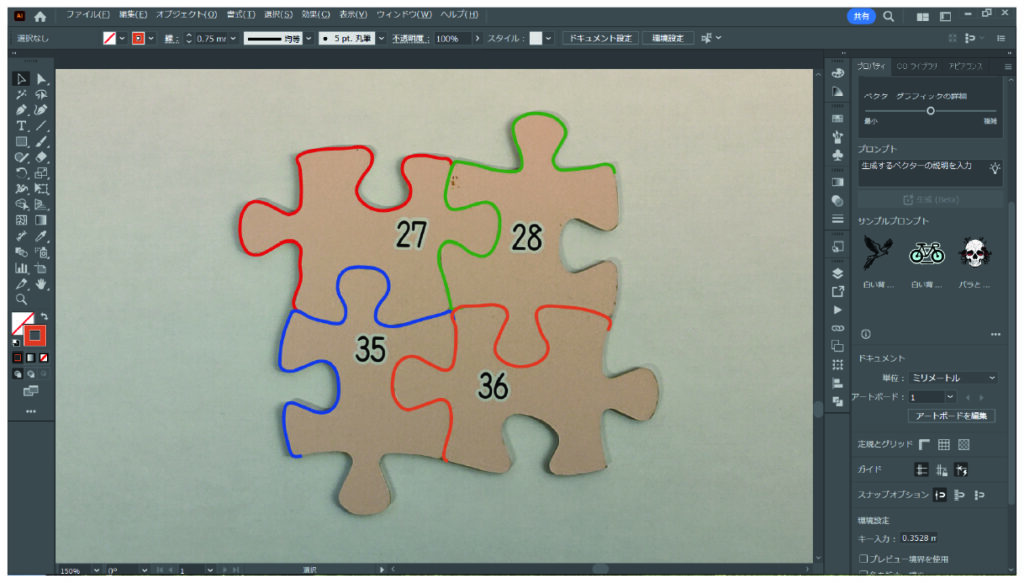
ここで、パズルの写真を消して、パズル柄の色を黒1色にします。歪み等あれば、ここで微調整しましょう。
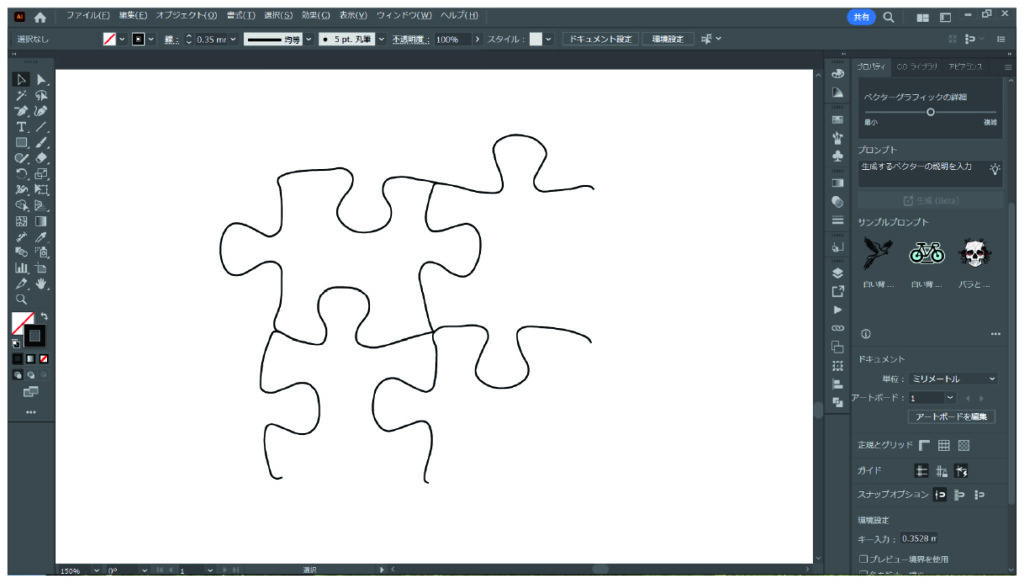
歪みが調整できたら、すべてのオブジェクトを選択しグループ化しておきます。
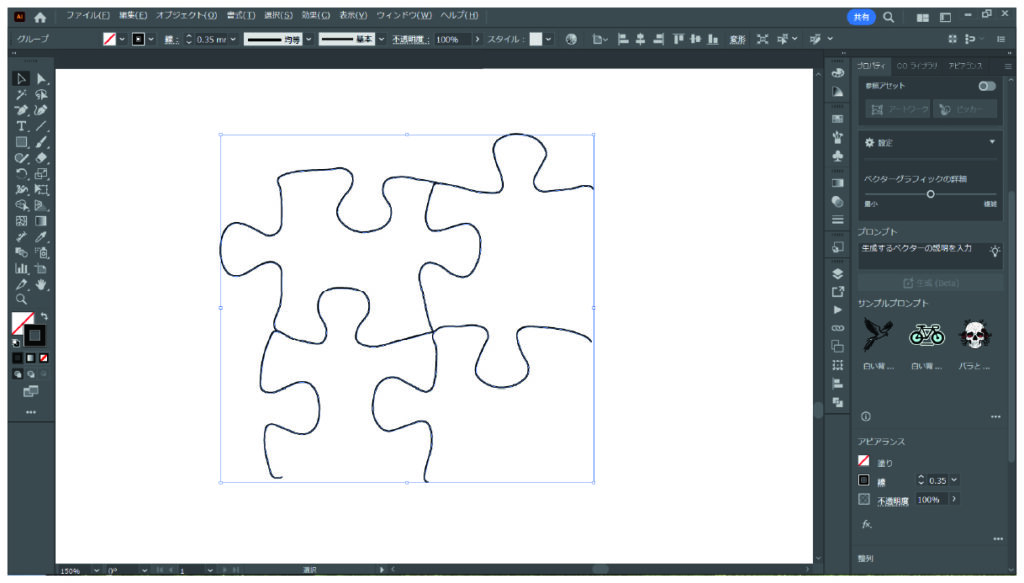
次に、パズル柄を選択した状態で、上部メニューから「オブジェクト」→「パターン」→「作成」を選択します。
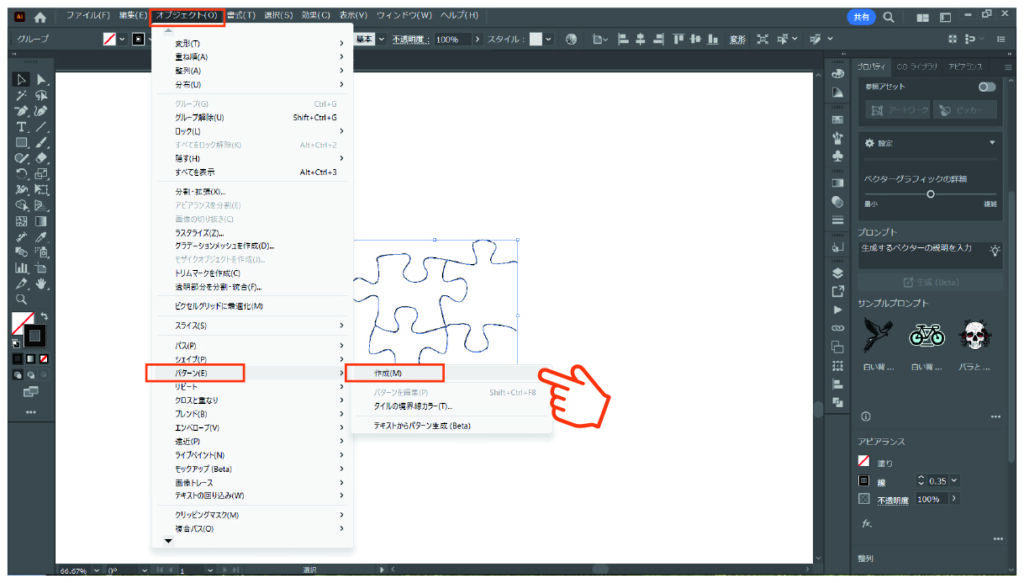
パターンオプションが開くので、「幅」と「高さ」の数値を調整して、パズル柄が隙間なく並ぶようにしてください。
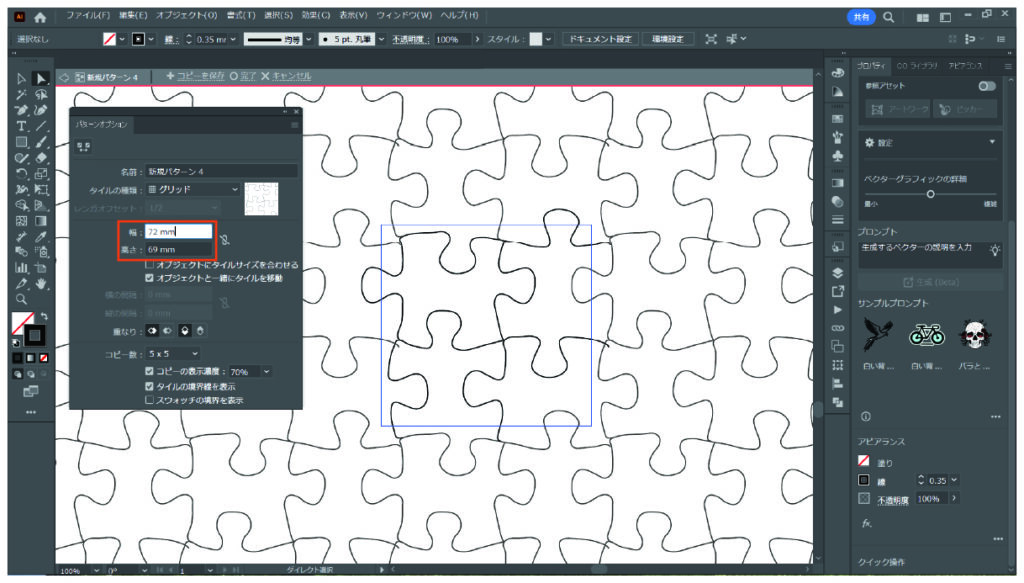
この時、必ず下記の丸の部分のような歪みが出てきます。
この歪みは、ダイレクトツール等を使って、線自体を描き変えてください。
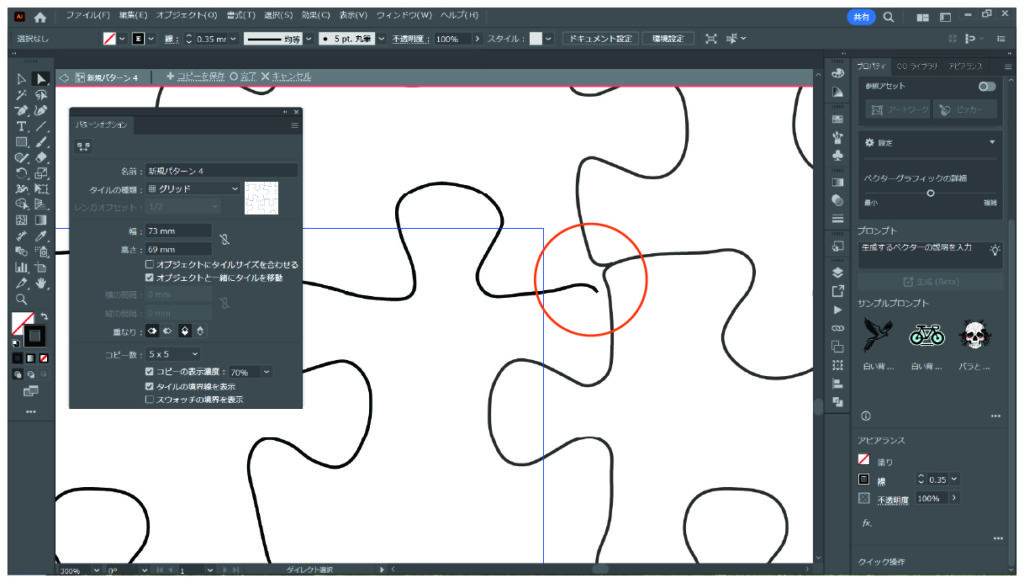
実際に描き変えたものが、下記となります。パズルのピースが隙間なく並んだら、「完了」をクリックして完成です。
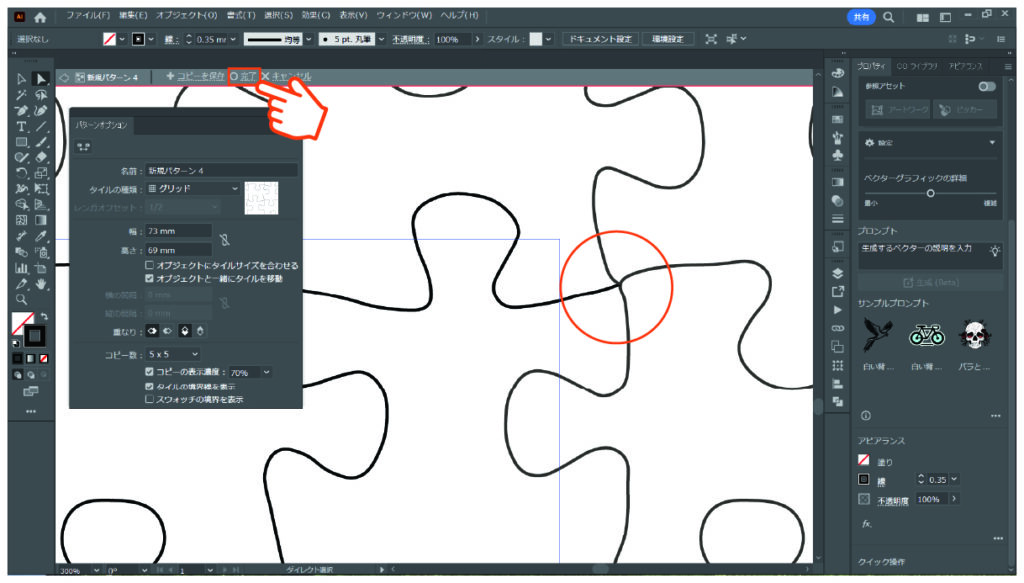
実際にパズル柄パターンを使ってみましょう。
まず、適当なサイズの長方形を作ります。
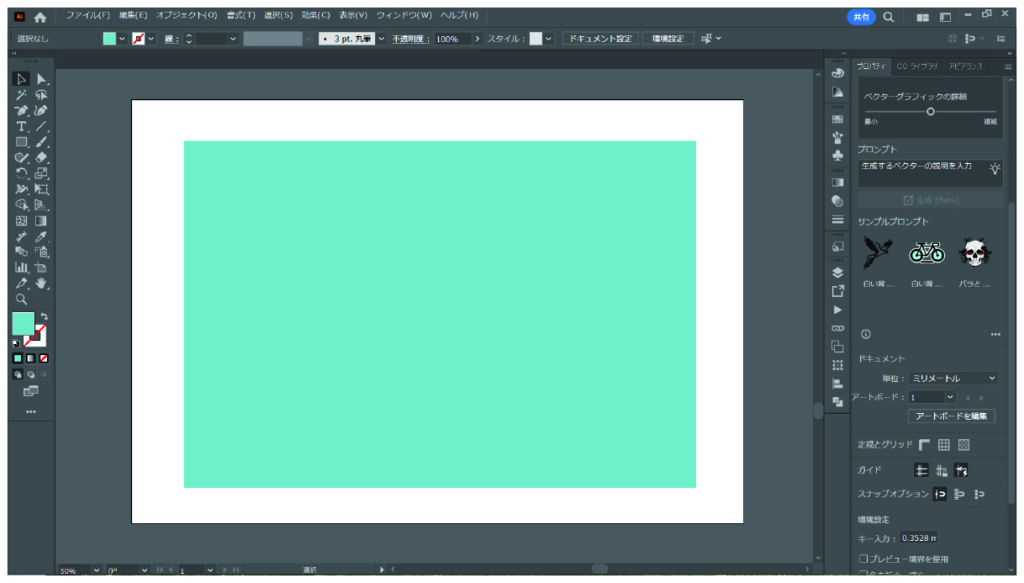
長方形オブジェクトの「塗り」を選択した状態で、「スウォッチパネル」から先ほど作ったパズル柄を選択します。
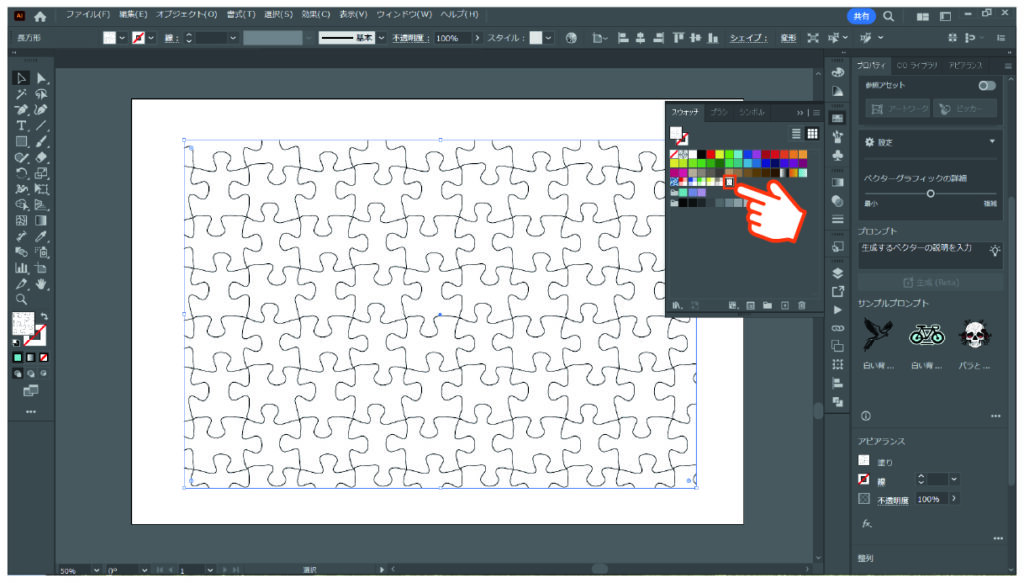
ここで、パズル柄の大きさがイメージと違う場合、パターンのみ拡大・縮小することができます。
長方形オブジェクトを選択した状態で、「右クリック」→「変形」→「拡大・縮小」を選択します。
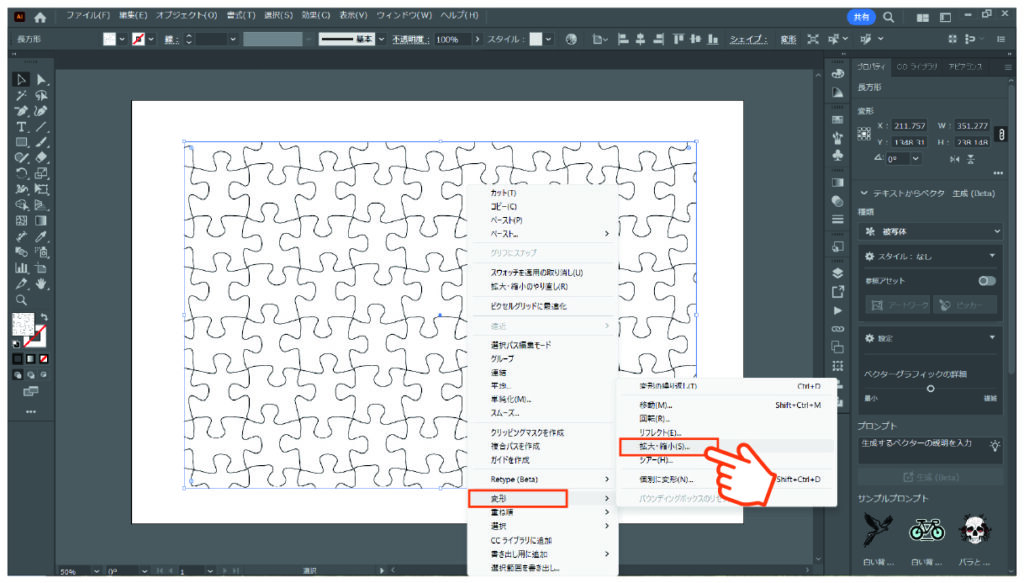
拡大・縮小オプションが開くので、「縦横比を固定」の欄に任意の数値を入力してください。
オプション欄で「パターンの変形」だけにチェックを入れた状態でOKをクリックします。
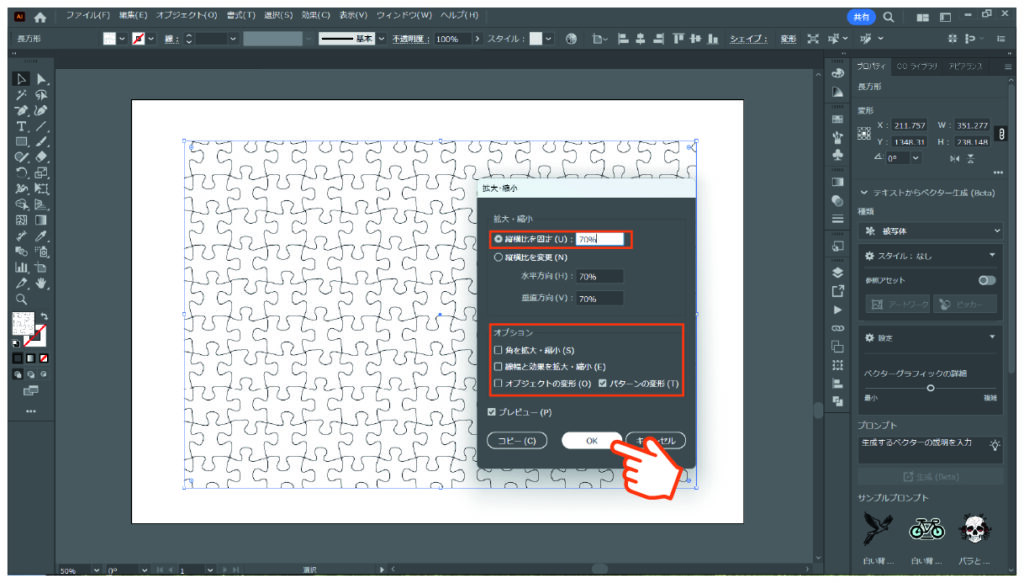
これでパズル柄のみのサイズを変更することが出来ました。
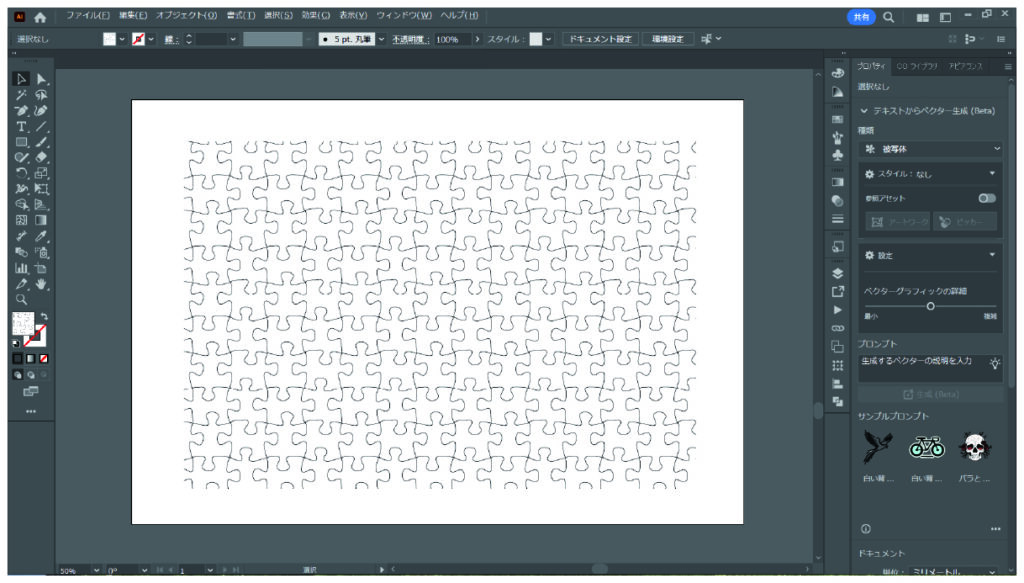
あとは、自分の好きなイラスト等を入れれば、まるでパズルのようなデザインとして使うことが出来ます。

いかがでしたでしょうか?
パターン作成で隙間を無くす調整がスムーズにできれば、その他の工程は非常に簡単だったかと思います。是非、自分なりのパズル柄を作ってみてくださいね。

コメント